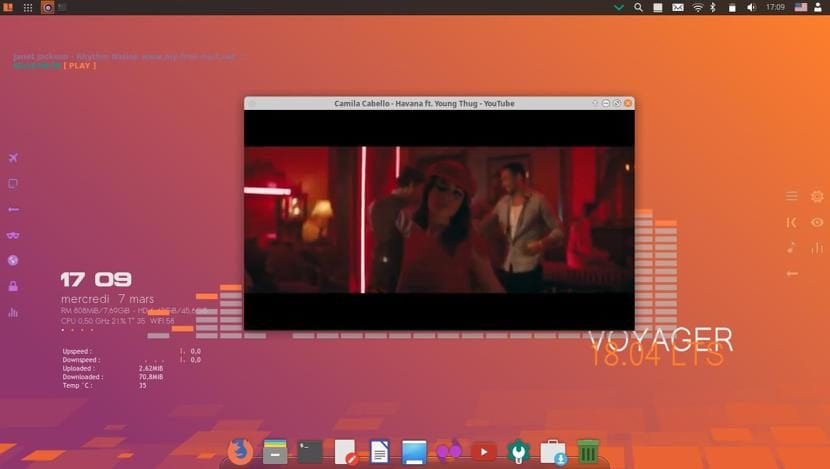
Buono come annunciato in un post precedente Disponibilità di Voyager 18.04 LTS insieme a tutte le sue caratteristiche, in questo momento Colgo l'occasione per condividere con voi la guida all'installazione.
È importante che tu citi rispetto a Voyager Linux nonostante abbia preso Xubuntu come base, il suo sviluppatore ha deciso di continuare solo con la versione a 64 bit quindi il 32 bit è stato completamente scartato in questa nuova versione.
Senza ulteriori indugi possiamo iniziare con la guida.
Requisiti per installare Voyager Linux 18.04 LTS
È necessario conoscere i requisiti di cui abbiamo bisogno per poter eseguire il sistema sul nostro computer, nonostante abbia Xubuntu come base, a causa del livello di personalizzazione i requisiti sono maggiori:
- Processore Dual Core da 2 GHz in poi
- 2 GB di RAM
- Disco rigido da 25 GB
- Una porta USB o avere un lettore CD / DVD (questo per poterlo installare con uno qualsiasi di questi mezzi)
Scarica e prepara il supporto di installazione
La prima cosa che dobbiamo fare è scaricare l'ISO di Voyager Linux e trasferirlo su un CD / DVD o un'unità USB, facciamo il download dalla sua pagina ufficiale. il link qui.
Fatto ciò si procede con la creazione del supporto di installazione.
Supporto di installazione CD / DVD
- Windows: possiamo masterizzare gli iso con Imgburn, UltraISO, Nero o qualsiasi altro programma anche senza di loro in Windows 7 e successivamente ci dà la possibilità di fare clic con il tasto destro sull'ISO.
- Linux: possono usare soprattutto quello fornito con gli ambienti grafici, tra cui Brasero, k3b e Xfburn.
Supporto di installazione USB
- Windows: puoi utilizzare Universal USB Installer o LinuxLive USB Creator, entrambi facili da usare.
- Linux: l'opzione consigliata è quella di utilizzare il comando dd, con il quale definiamo in quale percorso abbiamo l'immagine Manjaro e anche in quale mount point abbiamo la nostra usb:
dd bs=4M if=/ruta/a/Voyager-Linux.iso of=/dev/sdx && sync
Come installare Voyager Linux 18.04?
Già con il nostro supporto di installazione procediamo a scaricarlo e attendere che venga caricato in modo da poter accedere al sistema ed eseguire la procedura guidata di installazione.
a eseguire la procedura guidata, vedremo un'unica icona sul desktop, facciamo doppio clic e si avvierà per iniziare con l'installazione del sistema.
Selezione della lingua e mappa della tastiera
Nella prima schermata sceglieremo la lingua dell'installazione nel nostro caso sarà in spagnolo, clicchiamo avanti.
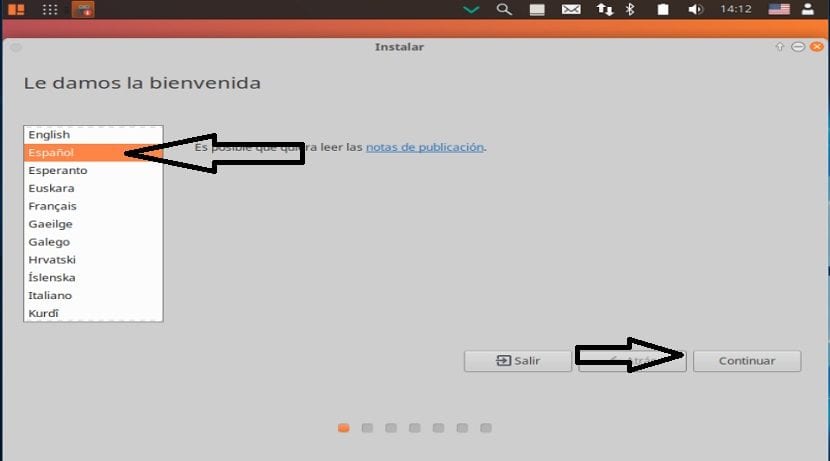
Nella schermata successiva Ci chiederà di selezionare il layout della tastiera e la lingua qui dovremo cercarlo per lingua e finalmente sapere che la mappa dei tasti corrisponde alla nostra tastiera fisica.
Puoi eseguire un test dei tasti nel box che è sotto l'elenco, qui ci chiederà di premere una serie di tasti per rilevare la nostra mappa della tastiera.

Installazione di aggiornamenti e software di terze parti
Quindi nella schermata successiva possiamo scegliere se vogliamo installare software di terze parti come flash, mp3, supporto grafico, wifi, ecc.
Possiamo anche selezionare se vogliamo installare gli aggiornamenti durante l'installazione.

Scegli il percorso di installazione.
Subito dopo ci chiederà come verrà installato Voyager Linux sul nostro computer, all'indirizzoQui dovremo scegliere se installare l'intero sistema sul disco o se vogliamo eseguire un'installazione avanzata, dove indichiamo quale partizione o disco dovrebbe prendere.
- Cancella intero disco per installare Voyager Linux
- Più opzioni, ci permetterà di gestire le nostre partizioni, ridimensionare il disco rigido, eliminare partizioni, ecc. L'opzione consigliata se non vuoi perdere le informazioni.
In caso di scelta di una partizione dovremo darle il formato appropriato essere così.
Digita la partizione "ext4" e il punto di montaggio come root "/" ..
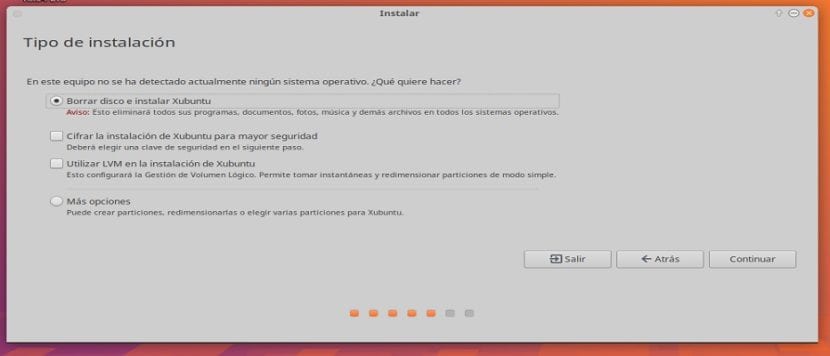
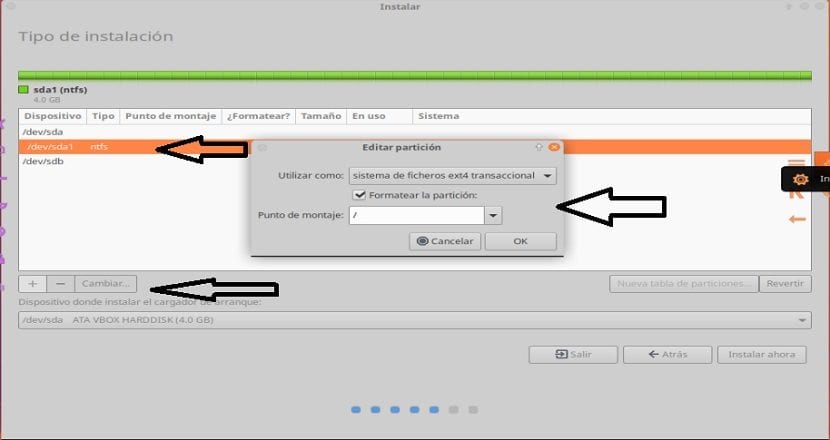
Nella prossima sezione dovremo indicare la nostra posizione, questo per configurare il sistema sul nostro fuso orario.
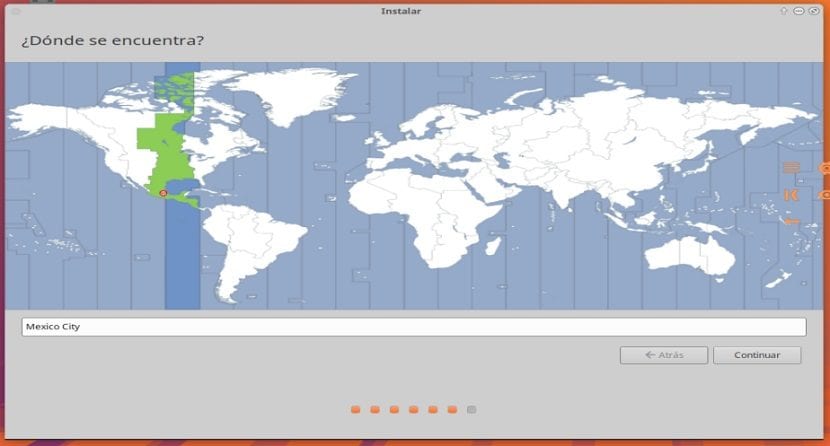
Adesso da solo Ci chiede di indicare un utente e la password per poter accedere a Voyager Linux ogni volta che accendiamo il computer così come la password che verrà utilizzata per i privilegi di superutente.
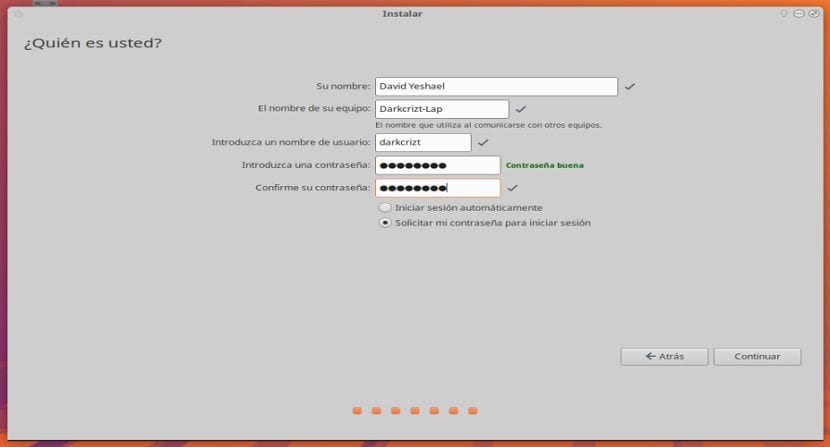
Fare clic su continua e il processo di installazione inizierà, potrebbe essere necessario un po 'di tempo se è stata selezionata l'opzione per installare gli aggiornamenti e il tempo dipenderà in gran parte dalla connessione di rete.
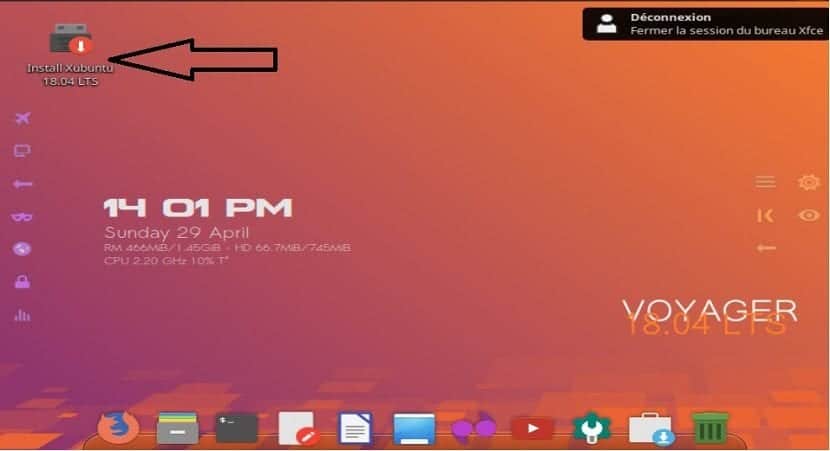
Se vengo da Voyager 16:04 LTS, come faccio a saltare alla nuova versione, visto che ho usato il comando: sudo apt dist-upgrade e non aggiorna il sistema.